
Importieren von Fotos von einer Kamera oder einem Telefon in der App „Fotos“ auf dem Mac
Du kannst eine Kamera, ein iPhone, iPad oder ein anderes mobiles Gerät mit deinem Mac verbinden, um Fotos in die App „Fotos“ zu importieren.
Fotos von einer Kamera, einem iPhone oder iPad importieren
Schließe eine Kamera, ein iPhone oder ein iPad an deinen Computer an.
Prüfe, ob deine Kamera oder dein Gerät eingeschaltet ist und ob der richtige Kameramodus für den Import von Fotos ausgewählt ist.
Informationen über den Modus, den du für deine Kamera auswählen musst, findest du in der Anleitung zu deiner Kamera.
Öffne die App „Fotos“ (sofern noch nicht geschehen) und klicke im Bereich „Geräte“ der Seitenleiste auf das Gerät.
Hinweis: Der Bereich „Geräte“ wird in der Seitenleiste nur angezeigt, solange eine Kamera oder ein Speichergerät angeschlossen ist.
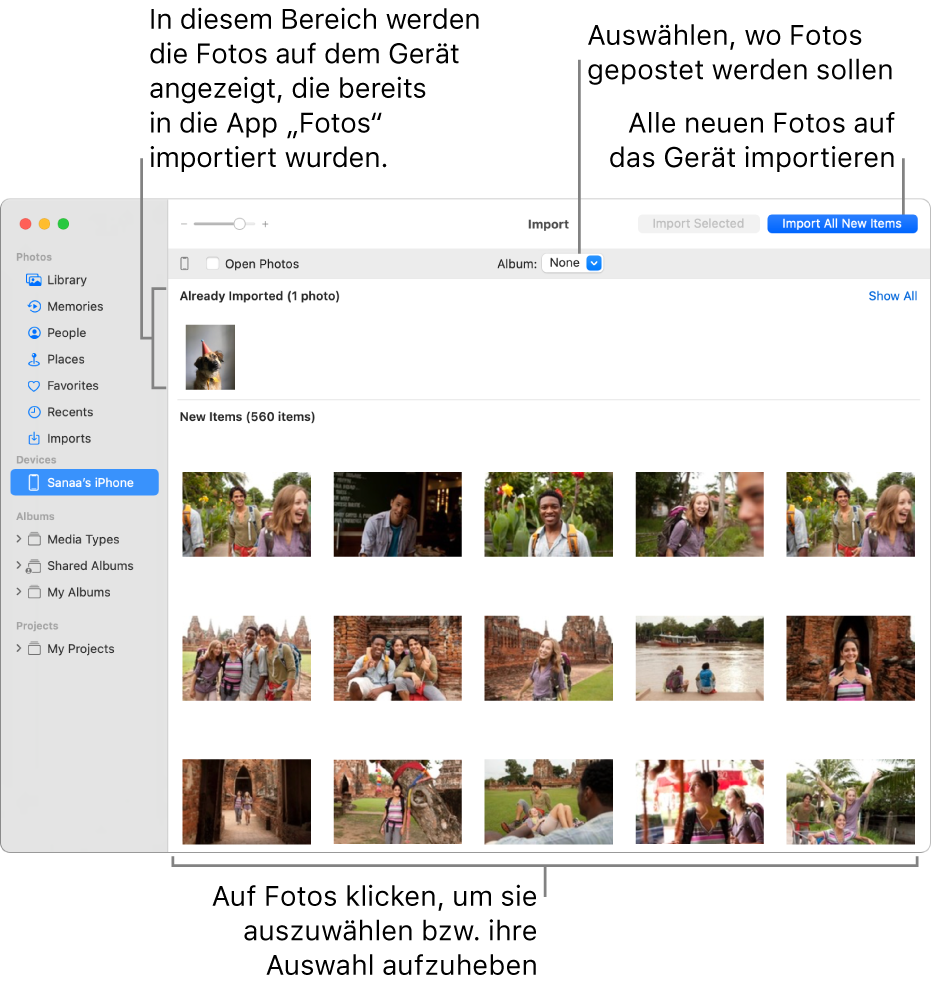
Tipp: Markiere das Feld „Fotos öffnen“, wenn die App „Fotos“ immer geöffnet werden soll, wenn du dieses Gerät anschließt.
Markiere das Feld „Objekte löschen“, wenn Fotos, die erfolgreich importiert wurden, von der Kamera gelöscht werden sollen.
Führe einen der folgenden Schritte aus, um den Speicherort für die importierten Fotos festzulegen:
In vorhandenes Album importieren: Klicke auf das Einblendmenü „Album“ und wähle das gewünschte Album aus der Liste aus.
In neues Album importieren: Klicke auf das Einblendmenü „Album“ und wähle „Neues Album“. Gib den Namen des Albums ein und klicke auf „OK“.
In Fotos-Mediathek ohne Angabe eine Album importieren: Klicke auf das Einblendmenü „Album“ und wähle „Ohne“.
Führe einen der folgenden Schritte aus:
Alle neuen Fotos importieren: Klicke auf „Alle neuen Objekte importieren“.
Eine Auswahl von Fotos importieren: Klicke auf die Fotos, die du importieren möchtest, und anschließend auf „Auswahl importieren“.
Wenn du gefragt wirst, ob du die Fotos auf deiner Kamera nach dem Importieren löschen oder behalten möchtest, klicke auf „Objekte löschen“, um die Fotos zu entfernen, oder auf „Objekte behalten“, um sie auf der Kamera zu belassen.
Zum Abbrechen des Importvorgangs klicke auf „Importieren stoppen“.
Wenn alle Fotos importiert wurden, trenne die Kamera oder das Gerät von deinem Computer.
Fotos von einem Mobiltelefon oder Geräts eines anderen Anbieters importieren
Schließe dein Smartphone oder Mobilgerät an den Computer an.
Du kannst das Gerät möglicherweise auch über ein USB- oder USB-C-Kabel an den Computer anschließen.
Hinweis: Manche Mobiltelefone anderer Anbieter können auch eine drahtlose Bluetooth®-Verbindung zu deinem Computer herstellen. Verwende die App „Bluetooth-Datenaustausch“, um Fotos über Bluetooth zu importieren.
Bewege die Fotos auf die interne Festplatte deines Computers.
Führe einen der folgenden Schritte aus:
Bewege Dateien oder Ordner aus dem Finder in das Fenster „Fotos“.
Bewege Dateien oder Ordner aus dem Finder auf das Symbol „Fotos“ im Dock.
Wähle „Ablage“ > „Importieren“ in der App „Fotos“. Wähle die zu importierenden Fotos bzw. Ordner aus und klicke auf „Für Import überprüfen“. Wähle zum Importieren mehrerer Fotos oder Videos die gewünschten Fotos oder Videos aus und klicke auf „[Anzahl] ausgewählte importieren“ oder „Alle importieren“.